Wix 포토앨범: 앨범 공개 설정 권한 변경하기
2 분
앨범을 보기 위해 비밀번호를 입력해야 하는지 여부 설정을 포함해 앨범에 대한 액세스를 관리하세요. 공유, 다운로드 등을 제어해 이미지가 어떻게 사용되는지 추적할 수 있습니다.
참고:
- 커버 페이지에 비밀번호를 추가하면 내부 페이지로 연결되는 직접 링크가 있지 않는 이상, 전체 앨범을 보호할 수 있습니다.
- 비밀번호 보호가 설정된 앨범에서 SEO를 비활성화해 비공개 앨범의 내부 페이지가 검색 결과에 표시되지 않도록 하세요.
- 비밀번호로 보호된 포토 앨범은 Spaces by Wix 앱에서 사용할 수 없습니다.
앨범의 공개 설정 권한을 변경하려면:
- 사이트 대시보드의 포토앨범 탭으로 이동합니다.
- 해당 앨범 옆 앨범 관리를 클릭합니다.
- 앨범의 공개 설정, 권한 및 SEO 설정을 설정합니다.
- 기본 섹션에서 드롭다운을 클릭해 확장합니다.
- 앨범 액세스 권한 섹션에서 앨범 액세스를 설정합니다.
- 자동: 앨범 URL이 있는 모든 사용자가 앨범을 볼 수 있습니다.
- 비밀번호: 앨범을 보려면 비밀번호가 있어야 합니다.비밀번호 및 언어를 설정합니다.
- 앨범 비밀번호 입력란에 비밀번호를 입력합니다.
참고: 입력한 비밀번호를 확인하려면 비밀번호 표시를 클릭합니다. - 방문자에게 표시될 앨범 언어 드롭다운을 사용해 앨범 언어를 선택합니다.
- 앨범 비밀번호 입력란에 비밀번호를 입력합니다.
- 방문자의 이미지 공유 허용 버튼을 활성화해 각 이미지, 동영상, 갤러리의 공유
 아이콘을 표시합니다.
아이콘을 표시합니다. - 표시 버튼을 활성화해 메인 사이트의 포토앨범 페이지에 앨범을 표시합니다.
참고: 표시 위치를 변경하려면 에디터로 이동하세요. - 검색 엔진이 앨범을 검색할 수 있도록 하려면 SEO 버튼을 활성화합니다.
참고: 사람들이 비밀번호로 보호된 앨범의 내부 페이지 링크를 찾는 것을 방지하기 위해 비밀번호로 보호된 앨범 SEO를 비활성화할 것을 권장합니다. - 저장을 클릭합니다.
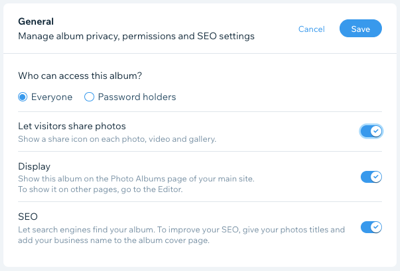
- 앨범의 다운로드 설정을 지정합니다.
- 다운로드 설정 섹션에서 드롭다운을 클릭해 확장합니다.
- 개별 이미지 파일 다운로드 버튼을 활성화해 방문자가 개별 이미지를 다운로드할 수 있도록 이미지 옆에 다운로드
 아이콘을 표시합니다.이미지 해상도를 선택합니다.
아이콘을 표시합니다.이미지 해상도를 선택합니다.
- 저해상도: 방문자가 저화질 버전의 이미지를 다운로드할 수 있도록 합니다.
- 고해상도: 방문자가 이미지를 원래 화질로 다운로드할 수 있습니다.
- 전체 갤러리 다운로드 버튼을 활성화해 방문자가 전체 이미지를 다운로드할 수 있도록 이미지 옆에 다운로드
 아이콘을 표시합니다.
아이콘을 표시합니다.
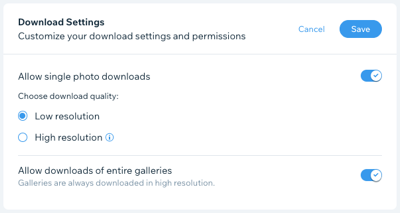
다음 단계:
- 워터마크를 추가해 이미지를 보호하고 브랜드화하세요.
- 즐겨찾기 목록을 관리해 방문자가 선호하는 이미지를 추적할 수 있습니다.

